La mejor manera de convertir DVD a FLV con DVD Ripper para Mac

FLV significa "Flash Live Video" y es un formato diseñado para la reproducción de video web que ofrece altas tasas de compresión y produce videos de alta calidad. Hoy en día, el formato de archivo FLV se ha vuelto cada vez más popular. No es difícil encontrar que el formato FLV se usa ampliamente en sitios para compartir videos, como YouTube, Hulu, Música, MySpace, Metacafe, Google Video, iFilm, Dailymotion, etc. Esto significa que sus videos cargados deben estar en formato FLV si quieres compartir algunos videos divertidos con tus amigos.
Tipard DVD Ripper para Mac su objetivo es ayudarlo a convertir películas de DVD a FLV en Mac para que pueda cargar su video FLV en páginas web con éxito. Además de convertir DVD a FLV, Tipard DVD Ripper para Mac también puede convertir DVD a WMV, AAC, AC3, FLAC, MP3, WAV, etc. Además, para sus segmentos favoritos de un DVD, el grabador de DVD puede recortarlos o combinar varios en un el Grande. Y hay otras opciones en la conversión, por ejemplo, recortar video de DVD, configurar efectos especiales, seleccionar pistas de audio y subtítulos, etc. Además, con una interfaz fácil de usar, DVD Ripper permite a los usuarios controlar fácilmente los parámetros de salida. Muchas configuraciones, como la velocidad de bits, la frecuencia de muestreo, el tamaño, etc. podrían cambiarse según sea necesario.
Cargar archivo de DVD
Cargue cualquier archivo de DVD que desee convertir haciendo clic en la opción "Cargar DVD Rom" / "Cargar carpeta de DVD" en el menú "Archivo". O puede hacer clic en el botón de imagen "Más" en la interfaz principal.

Optimizar archivo fuente
Con las cuatro funciones de edición de video Effect, Trim, Crop y Watermark, puede editar fácilmente cualquier archivo de DVD para crear videos personalizados.
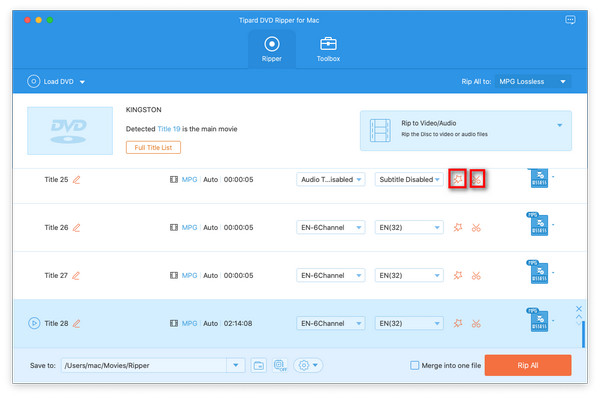
Elija el formato de salida FLV
Según los formatos admitidos por sus dispositivos portátiles, puede seleccionar el formato de salida de la película desde la columna "Perfil" y establecer la carpeta de destino. También puede seleccionar su pista de audio preferida y subtítulos para su video.
Este destripador de DVD para Mac proporciona ajustes de audio y video detallados, como codificador de video, velocidad de cuadros, resolución, tasa de bits y codificador de audio, canales, velocidad de bits, frecuencia de muestreo, etc. Aún más, puede ingresar su propio parámetros. El perfil bien personalizado se puede guardar como "Definido por el usuario" para su uso posterior.

Comience la conversión
Haga clic en el botón de imagen "convertir" para comenzar a convertir DVD a FLV.








